Smule Sing 수정! – 앱이 작동하지 않음 / 오디오로드 오류 / 연결할 수 없음
함유량:
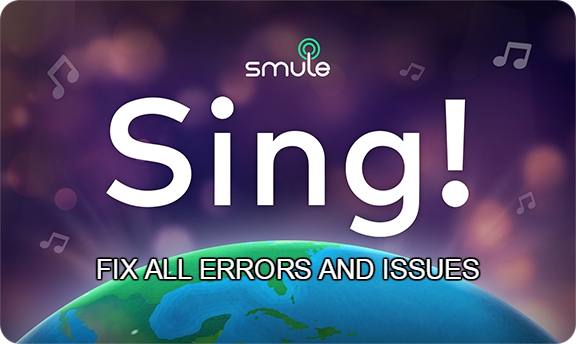
Smule Sing!Karaoke는 Smule의 가라오케 앱으로 2012 년 iOS 플랫폼에서 처음 출시되었고 이후 2013 년에 Android에서 출시되었습니다. 2015 년 10 월 Smule은 Sing!의 Apple TV 에디션 출시를 발표했습니다. 노래방. 그것은 이상으로 가장 인기있는 가라오케 앱 중 하나입니다 15 천만 다운로드 이상.
앱은 매우 안정적이지만 일부 기술적 결함으로 인해 몇 가지 문제가 발생할 수 있습니다. 앱을 사용하는 동안. S와 같은 몇 가지 오류가 발생할 수 있습니다.mule Sing이 작동하지 않음, Smule Sing이로드되지 않음, 지연, 느린로드, 오디오로드 오류, Smule에 연결할 수 없음, 동기화되지 않음 등
오늘은 Android 용 Smule Sing 앱의 모든 문제를 해결하는 몇 가지 방법을 알려 드리겠습니다.
↑ 솔루션 1. 앱이 작동하지 않음 / Smule Sing!
↑ 데이터 및 캐시 지우기

앱 데이터 및 캐시 지우기
- Android 기기의 설정 열기
- 앱 또는 앱 관리자라는 열기 옵션
- 모두 아래에서 Smule Sing을 찾으십시오! 앱
- 캐시 및 데이터 지우기 후 빠른 재부팅
노트 : 캐시 및 데이터를 지우면 기본 설정, 앱과 관련된 계정 및 데이터 등과 같은 앱 데이터가 삭제됩니다.
↑ Google 서비스 프레임 워크 캐시 지우기
Google 서비스 프레임 워크는 데이터를 동기화하고 기기 데이터를 저장합니다. 또한 시스템 및 설치된 앱이 제대로 작동하는 데 도움이됩니다.
- 설정> 애플리케이션 관리자> 모두> Google 서비스 프레임 워크> 탭으로 이동합니다. "강제 정지" & 탭한 다음 "캐시 지우기” 단추
- 장치 재부팅
↑ 해결 방법 2. 오디오가로드되지 않음 / Smule Sing!
이는 앱에 장치 저장소 및 USB와 상호 작용할 수있는 모든 권한이 부여되지 않은 경우 발생합니다.
- Android 기기의 설정으로 이동합니다.
- 앱 / 앱 관리자를 엽니 다.
- 모든 앱을 확인하십시오.
- 메뉴 아이콘을 누릅니다.
- 클릭 ‘앱 환경 설정 재설정 '.
↑ 해결 방법 3. Smule Sing을 연결 / 수정할 수 없습니다!
- 설정으로 바로 가기.
- 여기에서 이름이 지정된 메뉴를 찾으십시오. 앱 또는 모든 앱 또는 앱 관리.
- Smule Sing 앱을 찾습니다.
- 이제 권한 아래에서 Smule은 모든 권한을 노래하십시오.
- 장치를 재부팅하고 수정 사항을 확인하십시오.
↑ 해결 방법 4. 오디오 품질 불량
음질이 나쁘고 음성 장애와 관련하여 많은 의견을 받았습니다. 그래서 Smule 지원팀에 메일을 보낼 생각이었습니다. 그리고 그들은 메시지로 대답했습니다.“무선 / 블루투스 헤드셋은 앱에서 제대로 작동하지 않습니다.”
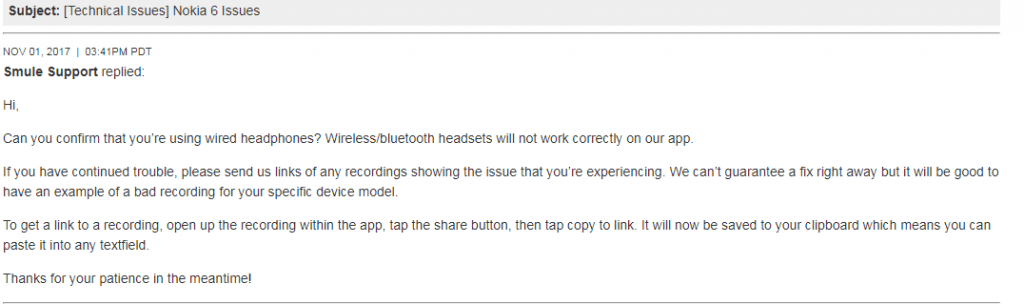
Smule Sing 오디오 문제 메일
거기를 통해 연락 할 수 있습니다 연락처 페이지.
↑ Solution 5. 녹음 문제 / Smule Sing!
이어폰을 바꿔보세요. 다음을 수행 할 수도 있습니다.
이어폰에 마이크가 있는지 확인하십시오.
- 노래를 선택합니다 (아직 이어폰을 연결하지 마세요).
- 시작을 누릅니다 (아직 이어폰을 연결하지 마십시오).
- 추천 할 때 이어폰 사용, 그런 다음 연결합니다.
↑ 솔루션 6. 지연 또는 느린로드 / 고정 Smule Sing!
RAM 및 내부 저장소 지우기
↑ Google Play 서비스 캐시 지우기
- Android 기기의 설정 열기
- 앱 또는 앱 관리자라는 열기 옵션
- 모두에서 Google Play 서비스 앱을 찾습니다.
- 캐시를 지우고 빠른 재부팅합니다.
↑ 솔루션 7. 기타 오류 및 문제 / Smule Sing!
↑ Google Play 서비스를 업데이트하세요.
Google Play Store, Hangouts, Spaces, Google Plus 등과 같은 Google 제품이나 Tinder Quora와 같은 타사 서비스를 사용하는 동안 문제가 발생하는 경우 정상적인 작업을 위해 Google 서비스가 필요한 Smule Sing 다음 프로세스로 문제를 해결할 수 있습니다.
- 이동 설정> 보안 선택> 기기 관리자> 비활성화 Android 장치 관리자.
- 설정> 앱> 전체> Google Play 서비스로 이동 한 다음 제거 업데이트
- 앱에 업데이트 버전이 필요한 경우 Play 서비스가 자동으로 업데이트됩니다.
- 이제 다시 설정> 보안 선택> 기기 관리자>활성화 Android 장치 관리자
- 장치를 재부팅하십시오.
결론: 게시물이 도움이 되었기를 바랍니다. 필요한 도움에 대해 의견을 말하십시오. 또한 Twitter 및 Google Plus에서 우리를 팔로우하십시오.











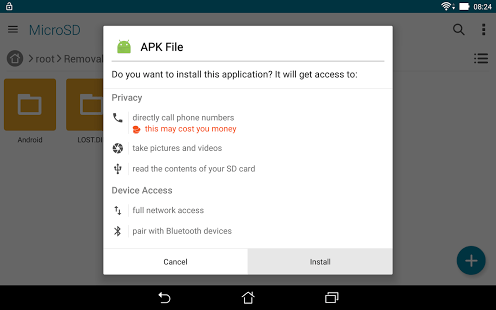


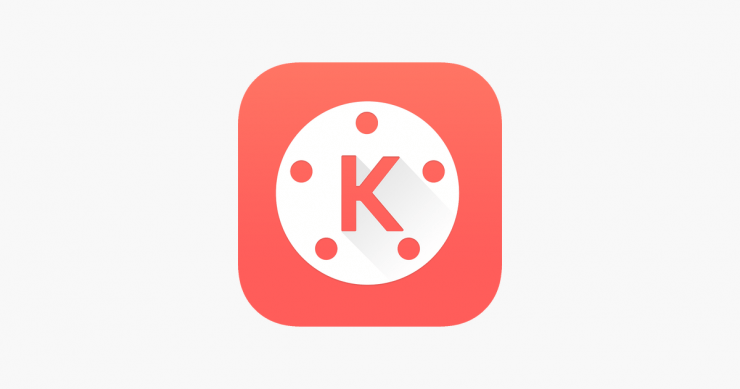

![[Fix] MegaBox HD가 비디오 재생 안됨 / 연결 안됨 / 작동 안함 / 다운로드 안됨](/images/Software-Apps/Fix-MegaBox-HD-Cannot-Play-Video/No-Connection/Not-Working/No-Downloads_5573.jpg)

